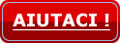Utente: giovanni - data: 22/03/2020 16:53:17
Commento: salve non riesco a fare partire la porta usb
entro nel bios e trovo queste tre voci Main Boot save &exit
non riesco a trovare come sbloccare il securit boot
grazie







 LE GUIDE CONSIGLIATE PER TE!
LE GUIDE CONSIGLIATE PER TE!